迅捷FAST路由器,是国内用户使用很多的路由器品牌。不过也有不少网友不知道FAST无线路由器防蹭网防黑怎么设置?其实步骤并不难,下面www.886abc.com给大家介绍一下具体操作办法,供大家参考!
FAST无线路由器防蹭网防黑操作步骤
1.修改无线路由器默认的系统管理密码
无线路由器默认的用户名和密码通常都是admin,这是人所共知的,怎么能叫密码呢?所以,你要修改它。以华硕RT-N10+无线路由器为例,登录管理界面后,依次选择“高级设置- 系统管理 – 系统设置”即可修改系统密码。如图:
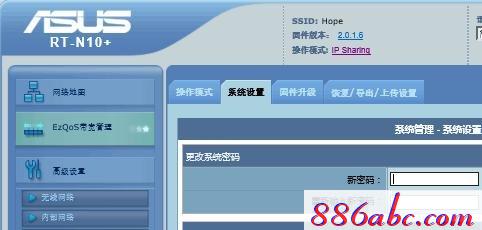
2.修改无线路由器默认的内部网络地址(IP地址)
无线路由器默认的内部网络地址(IP地址)通常是192.168.1.1或者192.168.0.1,这样就相当于黑客已经知道了门牌号,很容易找上门的。所以我们可以把默认的内部网络地址(IP地址)修改为其他地址,例如可以修改成192.168.1.2~192.168.1.254或者192.168.0.2~192.168.0.254之间的任何IP地址。还是以华硕RT-N10+无线路由器为例说一下设置方法:
登录管理界面后,依次选择“高级设置- 内部网络 – 内网地址设置”即可修改。
修改以后,再登录无线路由器管理界面,就要在浏览器地址栏中输入新IP地址了。
3.无线加密模式(授权方式)选择WPA2加密模式
在无线加密模式中WPA2加密模式是相对比较安全的授权方式,所以尽量选用该模式。
4.尽量设置比较长的高强度密码
首先密码位数尽量不少于10位,如果你的无线路由器允许的话,尽量使用数字与大小写字母及符号混杂的方式。
5.隐藏无线路由器的SSID
所谓SSID,也就是我们开启手机的WLAN后扫描WIFI无线热点时所显示出来的那些无线路由器的名称,如果你设置了隐藏SSID,那么别人就扫描不到你的路由器,但是你自己却可以手动输入你的无线路由器SSID来连接,相当于一个你自己才知道的密室入口。下面还是以华硕RT-N10+无线路由器为例说一下隐藏无线路由器SSID的方法:
登录管理界面后,依次选择“高级设置- 无线网络 – 一般设置”即可设置隐藏SSID。
6.启用MAC访问模式
这是一个高强度的安全设置,我们都知道每一台无线网络设备(手机、笔记本电脑等)都有一个全世界唯一的MAC地址,所以启用MAC访问模式之后,只有添加到白名单中的无线设备才能够连接无线路由器。下面以华硕RT-N10+无线路由器为例说一下启用MAC访问模式的方法:
登录管理界面后,依次选择“高级设置- 无线网络 – 无线访问控制”,然后MAC访问模式选择“已启用”,再在下面的MAC访问控制名单中添加允许的MAC地址即可。如图:
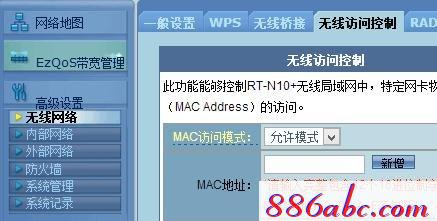
可以启用MAC访问模式之后,你的无线路由器几乎就是铜墙铁壁了,不在列表中的无线设备是无法访问的。但如果你自己要添加无线设备时,例如买了新手机或笔记本,家里来了客人要用等等,还要费工夫再添加一下新设备的MAC地址。如果你嫌这个麻烦,可以看下面的这个技巧7。
7.关闭DHCP并手动指定IP的DHCP列表
这个是三好公民对上面技巧6启用MAC访问模式的改进,如果你觉得每次家里来了客人都要再添加MAC地址太繁琐,可以不启用MAC访问模式,而试试这个方法,可以做到平时很安全,来客人时又方便添加。
平时可以这么设置为“关闭DHCP并手动指定IP的DHCP列表”,以华硕RT-N10+为例方法如下:
登录管理界面后,依次选择“高级设置- 内部网络 – DHCP服务器”,设置为不启用DHCP服务器,然后在下面的手动指定IP的DHCP列表设置为启用,然后依次添加你的手机或笔记本电脑的MAC地址,并指定一个IP地址。如图:
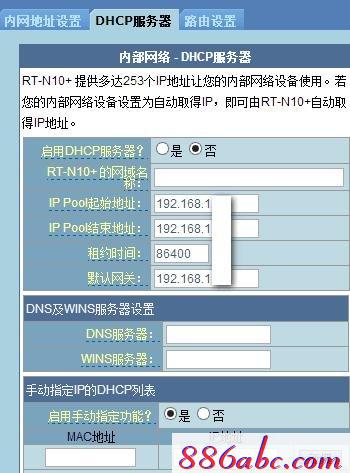
这样,只有在列表中的无线设备才可以连接无线路由器,而他人的无线设备因为无法获得IP地址,则无法连接。
如果家里来了客人需要连接无线路由器上网,则只需启用DHCP服务器即可。只不过客人的无线设备使用的是DHCP分配的动态IP,而你的还是原来指定的固定IP而已,但效果是一样,只要能上网就行。
www.886abc.com分享了FAST无线路由器防蹭网防黑教程的解决方法。希望大家喜欢。

